Visual Studio 2017中找回消失的“在浏览器中查看”命令
不知为何,在新安装 Visual Studio 2017 后,发现所有 Web 项目上右键菜单的“在浏览器中查看”命令消失了,只能以调试模式启动网站,非常别扭。
最后在 Stackoverflow 上找到了遇到同样问题的解决方法:通过自定义菜单将此命令添加回来。
1、在工具栏上右键,选择“自定义”:

2、在弹出的窗口中,选择“命令”标签。然后选择“上下文菜单”,在其右侧下拉列表中找到“项目和解决方案上下文菜单 | 项目 | 查看”。选择后,在右下方找到按钮“添加命令”:
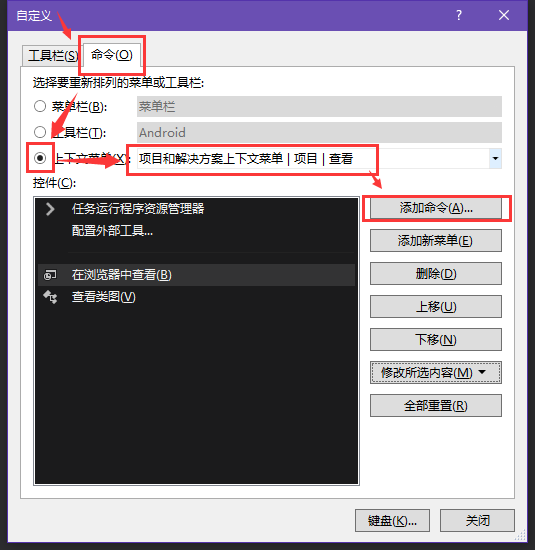
3、在“添加命令”窗口中,在左侧类别中选择“文件”,在右侧找到“在浏览器中查看”命令,选中后点击确定:

4、然后就可以看到命令出现在菜单中,此时可以拖到变更排列顺序:
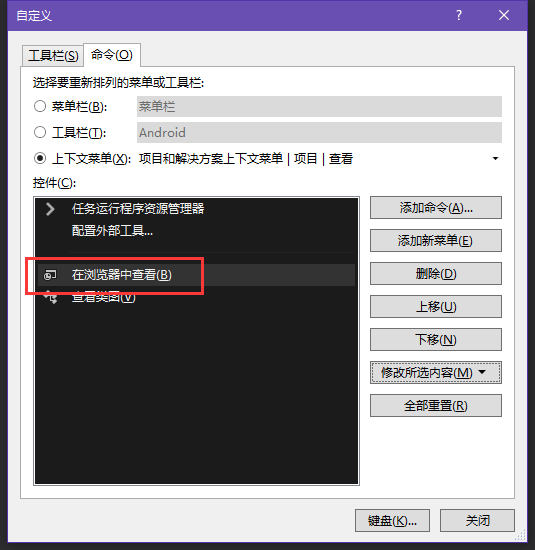
5、关闭窗口即可生效,可以看到网站项目又恢复了熟悉的命令了~
原文地址:http://stackoverflow.com/questions/42714590/how-to-add-the-view-in-browser-option-back-into-visual-studio-2017-context-menu
您可能感兴趣的文章:Visual Studio 2017创建.net standard类库编译出错原因及解决方法Visual Studio 2017无法加载Visual Studio 2015创建的SharePoint解决方法Visual Studio 2017下ASP.NET CORE的TagHelper智能提示解决办法VS2017添加EF的MVC控制器报错的解决方法